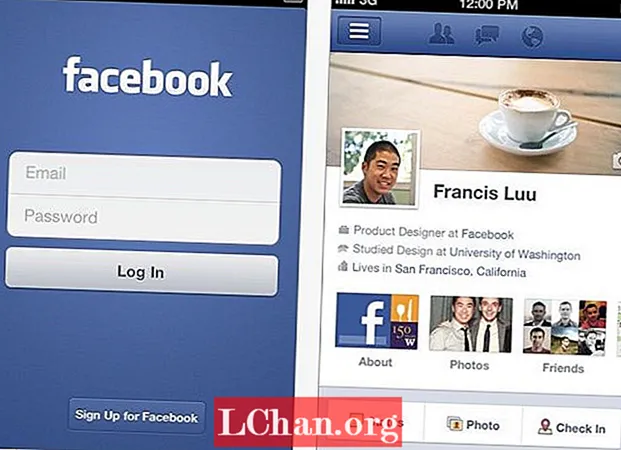Δεν είναι απαραίτητο να τραβήξετε εικόνες στο Photoshop για να δημιουργήσετε μια δυναμική διάταξη. Εφόσον έχετε τα σωστά στοιχεία για να ξεκινήσετε, τώρα υπάρχει μεγάλη ελευθερία στο InDesign να πειραματιστείτε με μια πληθώρα λειτουργιών ανάμειξης για να δημιουργήσετε κάποια δυναμικά εφέ.
Για να το επιτύχετε αυτό, θα χρειαστείτε μια εικόνα CMYK ενός μοντέλου ή ενός αντικειμένου ή μπορείτε να χρησιμοποιήσετε την εικόνα στα αρχεία υποστήριξης. Η εικόνα θα πρέπει να έχει κανάλι άλφα, ή εναλλακτικά μπορεί να είναι απλώς μια διακοπή. Χρειάζεστε μια έκδοση κλίμακας του γκρι της ίδιας εικόνας, καθώς και μια εικόνα υφής κλίμακας του γκρι. Βεβαιωθείτε ότι αυτά αποθηκεύονται ως αρχεία PSD, καθώς αυτό θα σας δώσει τη μεγαλύτερη ευελιξία όταν τα χρησιμοποιείτε στο InDesign.

01 Ξεκινήστε ανοίγοντας ένα νέο έγγραφο InDesign - Εργάζομαι σε μέγεθος σελίδας 232x300mm με περιθώρια στα 15mm σε όλες τις άκρες. Σχεδιάστε ένα πλαίσιο που ασφαλίζει στα περιθώριά σας και χτυπά Cmd / Ctrl + D για να τοποθετήσετε την εικόνα CMYK.

02 Τοποθετήστε την εικόνα έτσι ώστε να ταιριάζει όμορφα στα περιθώρια της σελίδας. Θέλω να κρύψω το φόντο της εικόνας έτσι ώστε το μοντέλο να εμφανίζεται ως διακοπή, χρησιμοποιώντας το κανάλι άλφα που δημιούργησα για αυτό στο Photoshop. Επιλέξτε την εικόνα και πατήστε Cmd / Ctrl + D για να το αντικαταστήσετε, αλλά αυτή τη φορά πριν κάνετε κλικ στο OK, επιλέξτε το πλαίσιο επιλογής Εμφάνιση επιλογών εισαγωγής.

03 Αυτό ανοίγει το παράθυρο διαλόγου Επιλογές εισαγωγής εικόνας. Εδώ, επιλέξτε το κουμπί εικόνας στο επάνω μέρος και στο αναπτυσσόμενο μενού Alpha Channel επιλέξτε το κανάλι άλφα. Πατήστε OK και η εικόνα σας θα ενημερωθεί ως διακοπή καναλιού άλφα.

04 Για να προσθέσετε μια υφή φόντου για να καθίσετε πίσω από το μοντέλο, σχεδιάστε ένα δεύτερο πλαίσιο μικρότερο από το πρώτο και προσθέστε ένα μαύρο περίγραμμα 3,5 mm επιλέγοντας «Ευθυγράμμιση στο εσωτερικό» χρησιμοποιώντας το μεσαίο κουμπί στον πίνακα Stroke. Τύπος Cmd / Ctrl + D για να τοποθετήσετε την εικόνα υφής στο πλαίσιο και, στη συνέχεια, στείλτε την πίσω χρησιμοποιώντας τη συντόμευση Cmd / Ctrl + Shift + [ οπότε κάθεται πίσω από το μοντέλο. Μετακινήστε την εικόνα του μοντέλου στο δικό της επίπεδο και κλειδώστε την. Τώρα προσθέστε ένα μεσαίο γκρι χρώμα στο φόντο για να μαλακώσετε την υφή.

05 Σχεδιάστε ένα άλλο πλαίσιο πάνω από το αριστερό πόδι του μοντέλου και αλλάξτε το χρώμα πλήρωσης σε κίτρινο. Επιλέξτε το εργαλείο άμεσης επιλογής και, στη συνέχεια, πατήστε Cmd / Ctrl + C για να αντιγράψετε την υφή φόντου και Cmd / Ctrl + Opt / Alt + Shift + V για να το επικολλήσετε στο νέο πλαίσιο. Επιλέξτε το περιεχόμενο εικόνας του νέου πλαισίου με το εργαλείο άμεσης επιλογής και επιλέξτε το χρώμα χαρτιού από την παλέτα χρωμάτων σας. Χρησιμοποιήστε τη λειτουργία Διαγραφή σημείου αγκύρωσης για να διαγράψετε το κάτω δεξί σημείο του τετραγώνου για να δημιουργήσετε ένα τρίγωνο.

06 Σε ένα νέο στρώμα σχεδιάστε ένα πλαίσιο πάνω από τον αριστερό βραχίονα του μοντέλου και σύρετε έναν χάρακα οριζόντια στο κέντρο του πλαισίου. Κρατήστε πατημένο το πλήκτρο Shift και σύρετε το επάνω γωνιακό σημείο του πλαισίου χρησιμοποιώντας το εργαλείο άμεσης επιλογής, ώστε να ασφαλίσει στον οδηγό χάρακα. Χρησιμοποιήστε τη λειτουργία Διαγραφή σημείου αγκύρωσης για να διαγράψετε το κάτω δεξιό γωνιακό σημείο για να δημιουργήσετε ένα τρίγωνο. Αντιγράψτε και επικολλήστε το μοντέλο εικόνας στη θέση του, ξεκλειδώνοντας το επίπεδο. Κτύπημα Cmd / Ctrl + D για να αντικαταστήσετε την εικόνα CMYK με κλίμακα του γκρι και χρησιμοποιήστε το εργαλείο άμεσης επιλογής για να αλλάξετε το γέμισμα σε ροζ.

07 Σχεδιάστε ένα άλλο κουτί και επαναλάβετε τη διαδικασία επικόλλησης στη θέση του με μια εικόνα σε κλίμακα του γκρι, αλλάζοντας το χρώμα του σε aqua αυτή τη φορά. Με το πλαίσιο που έχει επιλεγεί αλλά όχι το περιεχόμενο, επιλέξτε Hard Light από το αναπτυσσόμενο μενού που βρίσκεται στον πίνακα εφέ. Τώρα εφαρμόστε την ίδια λειτουργία ανάμειξης στο περιεχόμενο της εικόνας, για να αυξήσετε την ένταση του εφέ. Αλλάξτε την αδιαφάνεια σε 90%, έτσι ώστε μερικά από το φόντο

08 Σχεδιάστε ένα μακρύ ορθογώνιο πλαίσιο πάνω από το δεξί πόδι του μοντέλου και γεμίστε το με μαύρο. Επιλέξτε τη λειτουργία ανάμειξης επικάλυψης και, στη συνέχεια, σχεδιάστε έναν κύκλο πάνω από αυτό και επιλέξτε το εργαλείο Gradient. Προσθέστε το χρώμα aqua στο ένα άκρο του ρυθμιστικού και χαρτί στο άλλο. Βεβαιωθείτε ότι ο τύπος κλίσης είναι γραμμικός και αλλάξτε τη γωνία σε 90 μοίρες και μετά αλλάξτε τη λειτουργία ανάμειξης σε πολλαπλασιασμός.

09 Σχεδιάστε έναν κύκλο στην επάνω αριστερή γωνία της εικόνας, αλλάξτε το χρώμα πλήρωσης σε χαρτί και προσθέστε μια μαύρη διαδρομή 3,5 mm ευθυγραμμισμένη στο εσωτερικό. Στον πίνακα εφέ κάντε διπλό κλικ στο Stroke: Normal 100% για να ανοίξετε τον μεγαλύτερο πίνακα εφέ, ο οποίος σας επιτρέπει να εργάζεστε μόνο στο stoke. Αλλάξτε την αδιαφάνεια σε 70% και προσθέστε ένα φτερό κλίσης αλλάζοντας τις ρυθμίσεις, ώστε το πλαίσιο να μην είναι ορατό έξω από το πλαίσιο φόντου και κάντε κλικ στο OK.

10 Κάντε διπλό κλικ στο Fill: Normal 100%, επιλέξτε μια λειτουργία ανάμειξης Overlay και κάντε κλικ στο OK. Αυτό αλλάζει απλώς το γέμισμα που εφαρμόζεται στο πλαίσιο. Σχεδιάστε μια κάθετη μαύρη γραμμή 3,5 mm που διασχίζει τον κύκλο και προσθέστε μια λειτουργία ανάμειξης Soft Light. Παίξτε με τη θέση των στοιχείων σας μέσα στο πλαίσιο για να προσθέσετε ενδιαφέρον.
Αυτό το σεμινάριο αρχικά εμφανίστηκε στις Computer Arts